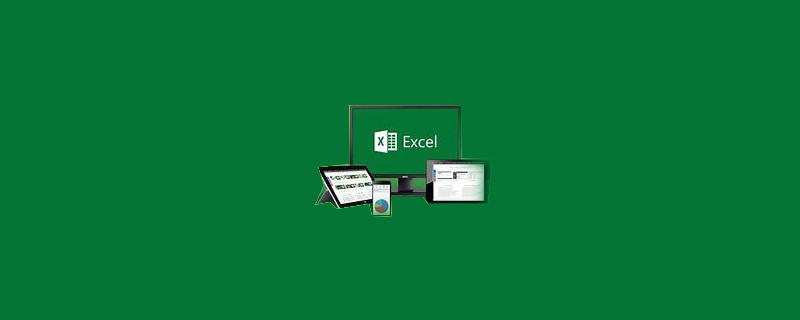实现方法:首先打开需要进行操作的excel表格,选中指定单元格;然后点击鼠标右键,在弹出的鼠标右键菜单中选中“设置单元格格式”;接着点击“对齐”选项卡,勾选“文字竖排”前面的复选框;最后点击“确定”即可。

本教程操作环境:windows7系统、WPS Office2016版、Dell G3电脑。
首先在Wps表格中,输入要转换的文字,同时选中该单元格。
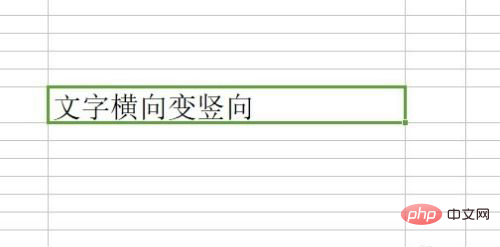
接下来右键点击该单元格,然后在弹出的菜单中点击“设置单元格格式”菜单项。
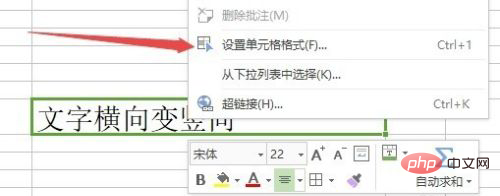
这时会打开单元格格式窗口,点击上面的“对齐”选项卡。
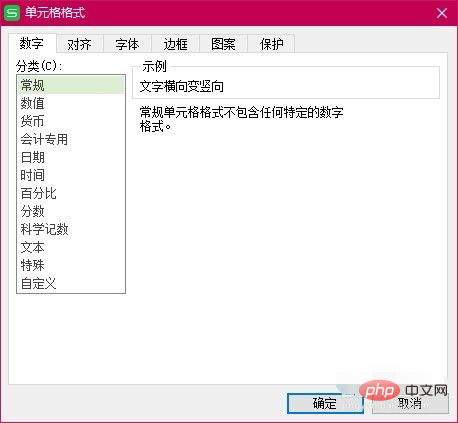
选中“文字竖排”前的复选框
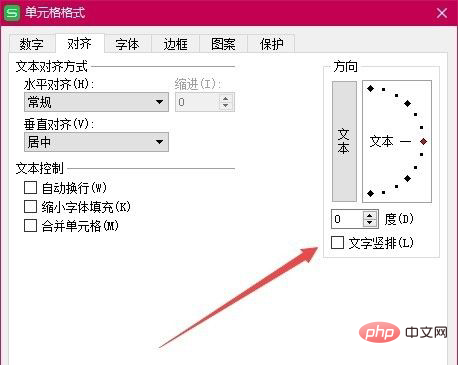
这时看一下单元格中的文字已由横向变成竖向了。
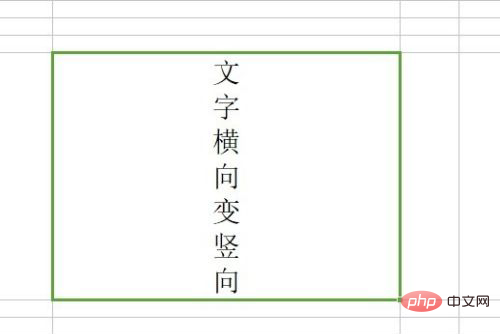
在打开的对齐窗口中,点击右侧“方向”设置框中的“文本”这个按钮,也可以实现同样的效果。
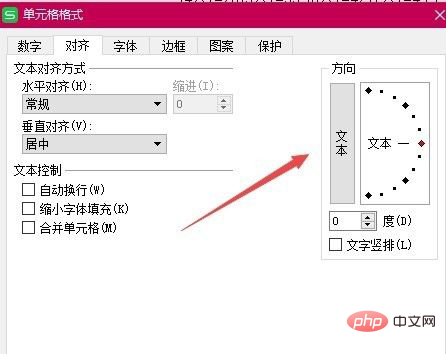
相关学习推荐:excel教程
© 版权声明
文章版权归作者所有,未经允许请勿转载。
THE END